В Windows 10 можете да деактивирате или активирате специални известия в игровия режим. Те ще ви информират, че режимът на игра се прилага към играта, която играете, или че е деактивиран. Нека да видим как да ги контролираме.
Реклама
С Windows 10 build 15019, Microsoft добави нова функция, наречена Game Mode. Когато е активирана, тя оптимизира работата на играта, която играете, за да осигури най-доброто изживяване при игри.
как да разбера дали буутлоудъра е отключен
С активирани известия Windows 10 ги показва като наздравица, след като стартирате играта. Ето как изглежда.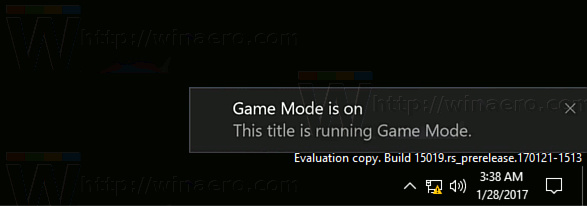
Активиране или деактивиране на известия в игровия режим в Windows 10 , направете следното.
Отворете Настройки и отидете на Gaming -> Game Mode.
 Там можете да активирате функцията Game Mode, ако тя е деактивирана за вас. Активирайте опцията „Използване на игровия режим“.
Там можете да активирате функцията Game Mode, ако тя е деактивирана за вас. Активирайте опцията „Използване на игровия режим“.
как да добавя контакти към gmail -
Под опцията поставете отметка в квадратчето Получавайте известия в игровия режим за да активирате Известия в игровия режим.
За да деактивирате известията в игровия режим, деактивирайте квадратчето.
Това е!
Като алтернатива можете да деактивирате или активирате известията в игровия режим, като използвате ощипване на системния регистър.
Направете го по следния начин.
как да направя точки в Google листове
- Отворете Редактор на регистъра
- Отидете на следния бутон
HKEY_CURRENT_USER Software Microsoft GameBar
 Бакшиш: Как да преминете към желания ключ на системния регистър с едно щракване .
Бакшиш: Как да преминете към желания ключ на системния регистър с едно щракване . - Променете или създайте име на 32-битова DWORD стойностShowGameModeNotifications.

Задайте го на 1, за да активирате Известия в игровия режим.
Задайте го на 0, за да деактивирате известията в игровия режим.
За да спестите време, можете да използвате следните готови за използване файлове от системния регистър:
Изтеглете файлове от системния регистър
Това е.
Режимът на игра е нова функция на Windows 10 Creators Update. Когато е активиран, той повишава производителността и приоритета на игрите. Новият режим ще даде приоритет на ресурсите на процесора и графиката (GPU), за да направи играта по-бърза и по-гладка. Вижте следната статия, за да научите повече за нея: Как да активирам режима на игра в Windows 10 . Там ще намерите всички възможни начини за включване на режима на игра.

 Бакшиш: Как да преминете към желания ключ на системния регистър с едно щракване .
Бакшиш: Как да преминете към желания ключ на системния регистър с едно щракване .








